Основна привабливість Snapchat полягає в його зосередженості на фотографіях як основному засобі спілкування з друзями. Використовуючи Snaps, ви легко можете інформувати своїх знайомих про ваші плани, збільшувати свій Snapscore та навіть підтримувати Snapstreaks зі своїми близькими. Проте, бувають ситуації, коли Snapchat відмовляється відправляти ваші знімки. Якщо ви зіткнулися з такою проблемою, ось 8 дієвих методів, які допоможуть вам налагодити роботу Snapchat, коли він не відправляє Snaps.
Розв’язання проблеми з відправкою Snaps у Snapchat (2022)
1. Перевірка статусу дружби
Перш ніж переходити до можливих рішень проблем з відправкою Snaps у Snapchat, необхідно переконатися, що одержувач все ще є у вашому списку друзів. Справа в тому, що знімки не будуть відправлятися, якщо вас видалили зі списку друзів у Snapchat. Щоб перевірити свій список друзів, натисніть на значок вашого профілю або Bitmoji у верхньому лівому куті, а потім оберіть “Мої друзі”.
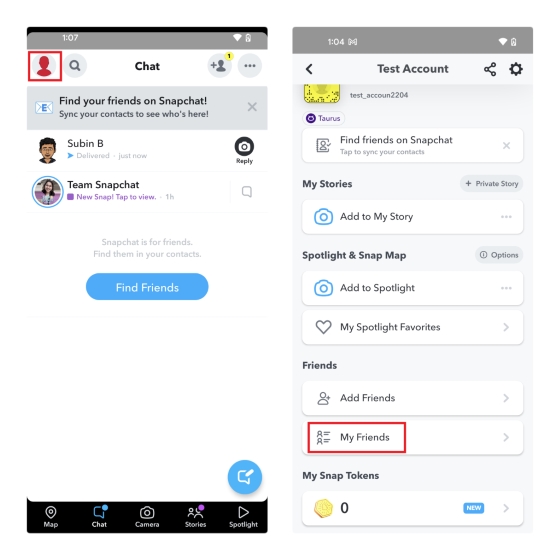
Ви побачите список усіх ваших друзів у Snapchat. Можна скористатися рядком пошуку вгорі сторінки для пошуку конкретного користувача. Якщо його немає у списку, цілком ймовірно, що він видалив вас зі списку своїх друзів. Це також один з простих способів дізнатися, чи вас заблокували у Snapchat.
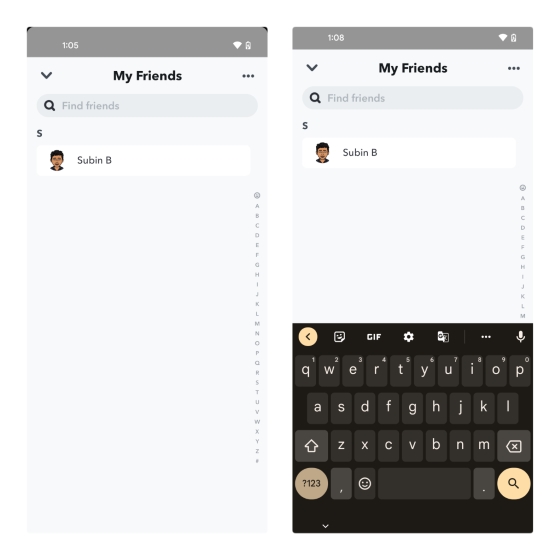
2. Перевірка працездатності Snapchat
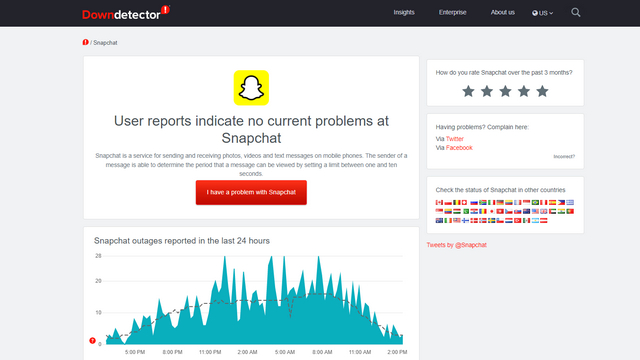
Іншою причиною проблем з відправкою знімків можуть бути збої в роботі серверів Snapchat. На жаль, Snapchat не має спеціальної сторінки для відстеження статусу роботи в реальному часі. Проте, ви можете скористатися сторонніми ресурсами, такими як Downdetector, щоб дізнатися, чи повідомляють інші користувачі про перебої в роботі. Також, можна перевірити офіційний Twitter-акаунт служби підтримки Snapchat на наявність повідомлень про проблеми з сервером.
3. Надання дозволів для камери
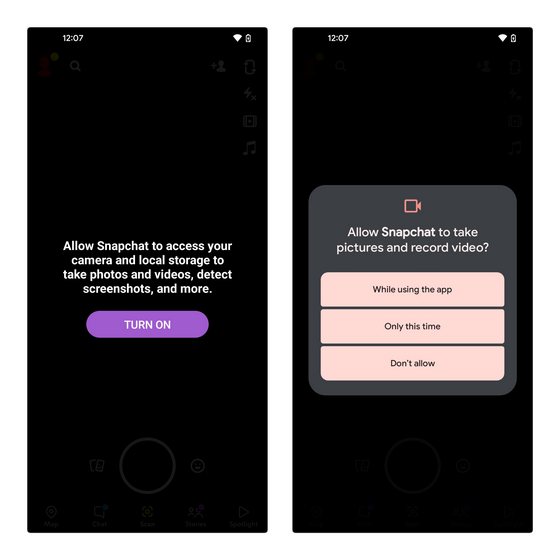
Якщо при запуску інтерфейсу камери в додатку ви бачите повідомлення про помилку “Надати Snapchat доступ до камери та локального сховища для створення фотографій і відео, виявлення знімків екрана тощо”, то, ймовірно, ви не дозволили Snapchat використовувати камеру, або відкликали цей дозвіл. Щоб надати Snapchat доступ до камери, потрібно натиснути кнопку “Увімкнути” на екрані і підтвердити дозвіл у відповідному запиті. Ви також можете перевірити дозволи в розділі “Інформація про додаток Snapchat” -> “Дозволи”.
Надання дозволу на використання камери на iPhone
Користувачі iPhone можуть перевірити, чи надали вони Snapchat дозвіл на використання камери, виконавши наступні кроки:
- Перейдіть до “Налаштування” -> “Snapchat”. Тут відображаються всі дозволи, які запитує Snapchat, а також стан їх надання. Якщо перемикач “Камера” не активований, просто увімкніть його.
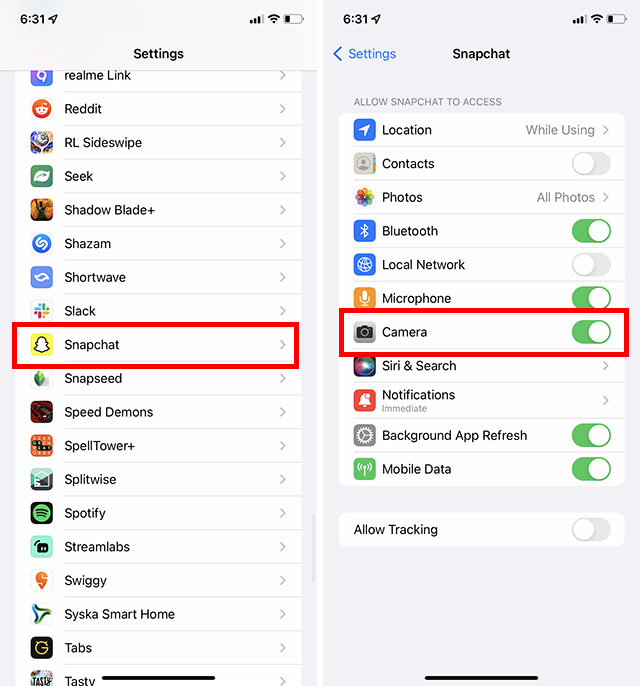
4. Перевірка інтернет-з’єднання
Перевірка вашого підключення до Інтернету – це простий крок, який допоможе виявити, чи не є ваша мережа причиною проблеми з відправкою знімків. Переконайтеся, що Wi-Fi або мобільний інтернет активовані, та у вас є активний тарифний план. Під час перевірки також можна запустити тест швидкості, щоб переконатися, що ваша мережа досить надійна для відправки Snaps.
5. Примусове закриття Snapchat
Перезапуск Snapchat – це просте рішення, яке часто залишають поза увагою, коли знімки не відправляються. Щоб примусово закрити Snapchat, натисніть і утримуйте значок програми та виберіть кнопку “i”. На сторінці “Інформація про додаток” натисніть “Зупинити примусово”.
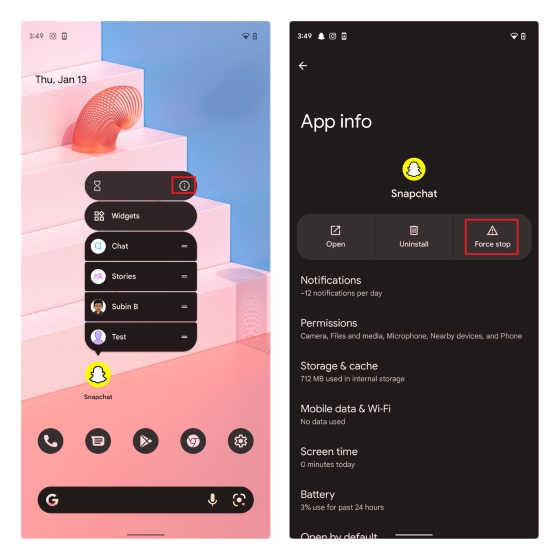
Коли з’явиться запит на підтвердження, натисніть “OK”. Тепер ваш телефон примусово закриє Snapchat. Потім ви можете запустити Snapchat знову та спробувати надіслати Snaps.
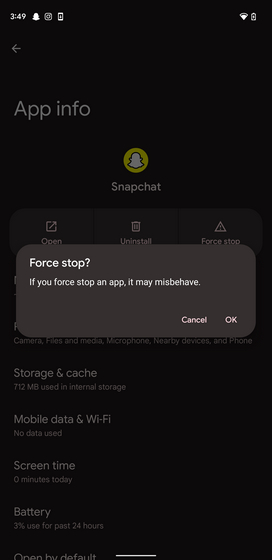
6. Очищення кешу Snapchat
Очищення кешу Snapchat може допомогти усунути випадкові збої, що можуть виникати у роботі програми. Щоб очистити кеш Snapchat, натисніть і утримуйте значок програми та виберіть “i”, щоб перейти на сторінку “Інформація про додаток”. Там оберіть “Пам’ять та кеш”.
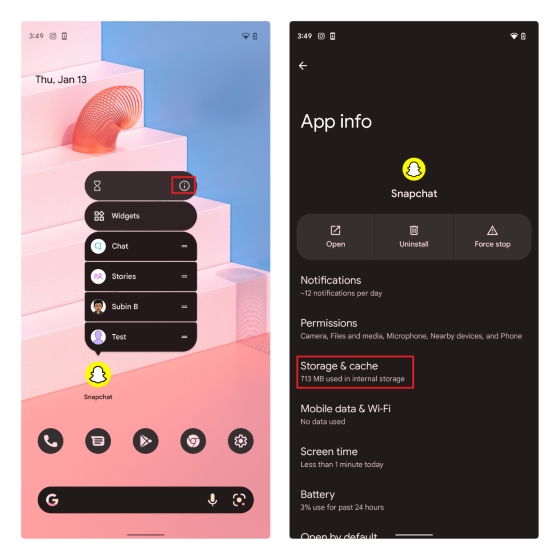
Тепер натисніть “Очистити кеш”, щоб видалити кешовані файли Snapchat. Після цього спробуйте відкрити Snapchat та надіслати Snap, щоб перевірити, чи це вирішило проблему.
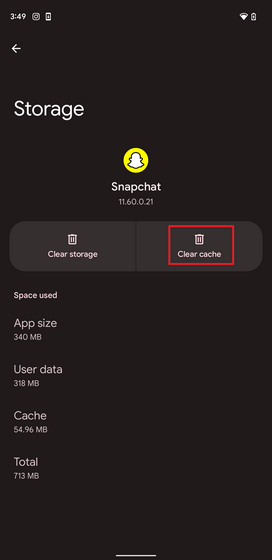
7. Повторний вхід у Snapchat
Якщо попередні методи не допомогли, спробуйте вийти зі свого облікового запису Snapchat та увійти знову. Це примусить Snapchat повторно синхронізувати ваші чати, що потенційно може усунути проблему. Щоб вийти з облікового запису, натисніть на значок вашого профілю або Bitmoji, а потім на значок налаштувань у верхньому правому куті екрану.

Прокрутіть донизу на сторінці налаштувань і натисніть “Вийти”. Потім ще раз натисніть “Вийти” у спливаючому вікні, щоб підтвердити вихід. Після цього ви можете ввійти знову, використовуючи свої дані.

8. Оновлення додатку Snapchat
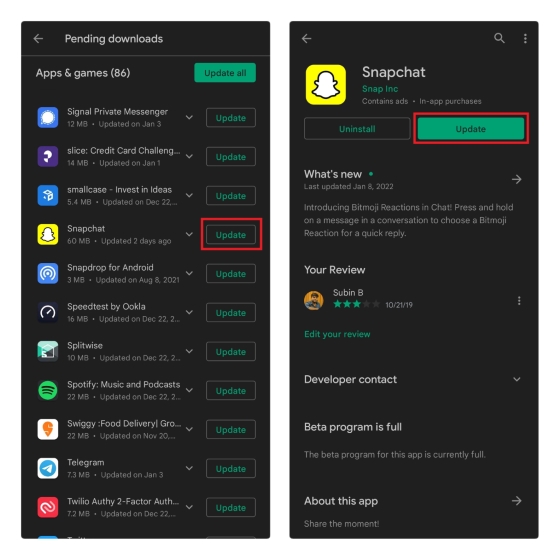
Великі оновлення з серверними змінами відомі тим, що можуть порушити навіть стандартні функції програми. Щоб виключити цю можливість, переконайтеся, що ваш додаток Snapchat оновлено до останньої версії, доступної у Play Store або App Store. Після оновлення програми перевірте, чи проблема з відправкою Snaps залишається.
Поширені питання
П: Чому Snaps не відправляються через мобільні дані?
Якщо Snapchat не відправляє Snaps через мобільні дані, спробуйте переключитися в режим польоту, а потім знову підключитися до мережі. Вимкнення VPN також може допомогти.
П: Чому мої знімки не відправляються, коли я підключений до Wi-Fi?
Якщо ви не можете надсилати знімки через Wi-Fi, перевірте, чи доступна мережа і чи надали ви Snapchat доступ до даних.
П: Чому я не можу надіслати знімки одній конкретній особі?
Якщо ви не можете надіслати знімки конкретній особі, швидше за все, вона видалила вас з друзів або заблокувала у Snapchat.
Вирішення проблем зі Snaps та збереження Snapstreaks
Отже, це кілька кроків, які можна зробити для вирішення проблеми з відправкою Snaps у Snapchat. Якщо ви зіткнулися з іншими проблемами у Snapchat, перегляньте нашу спеціальну статтю про їх вирішення. Також, вам може бути корисною наша стаття про відновлення Snapstreaks.